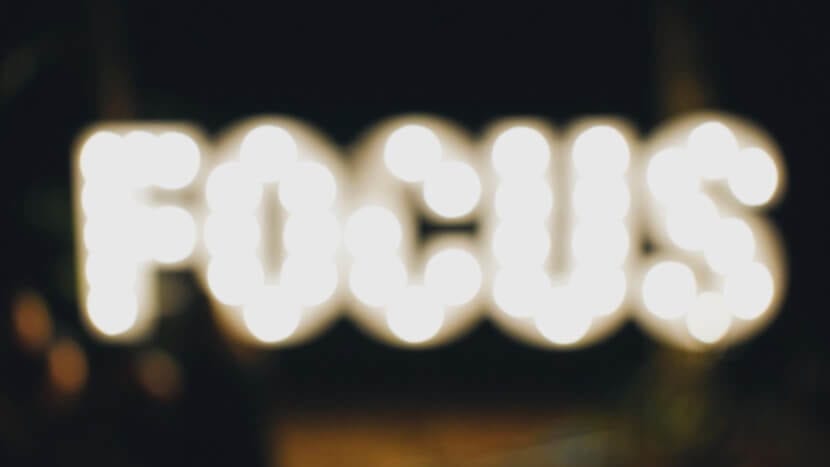
Είναι πολύ πιθανό, σε ορισμένες περιπτώσεις, να έχετε δει κάποιο κείμενο σε μια εφαρμογή στο Mac σας, που δεν ήταν σε θέση να διαβάσετε καθαρά. Και, μερικές φορές αυτό είναι περίπλοκο, ειδικά εάν έχετε έναν υπολογιστή με σχετικά μικρή οθόνη ή εάν θέλετε να δείτε κάτι σε απόσταση που είναι πολύ παραβιασμένη.
Ωστόσο, δεν πρέπει να ανησυχείτε, καθώς η Apple περιλαμβάνει μια λύση στο πρόβλημα εγγενώς σε macOS και δεν είναι άλλο από το απλό ζουμ, το οποίο παρόλο που δεν φαίνεται να μπορεί να είναι πολύ χρήσιμο σε ορισμένες περιπτώσεις.
Πώς να ενεργοποιήσετε και να χρησιμοποιήσετε το ζουμ σε Mac
Ενεργοποίηση ζουμ
Στην πρώτη θέση, πρέπει να ενεργοποιήσετε αυτήν την επιλογή στις ρυθμίσεις του εξοπλισμού σας για να μπορείτε να το χρησιμοποιήσετε. Αυτό είναι πολύ απλό να γίνει, και επίσης εάν στο μέλλον θέλετε να εξαλείψετε αυτήν τη λειτουργία, μπορείτε να το κάνετε χωρίς πρόβλημα από τον ίδιο ιστότοπο. Για να το κάνετε αυτό, πρέπει απλώς να ακολουθήσετε αυτά τα βήματα:
- Στο Mac σας, εισαγάγετε την εφαρμογή προτιμήσεις συστήματος.
- Μόλις μπείτε μέσα, στο κύριο μενού επιλέξτε την επιλογή "Προσιτότητα" και, μία φορά μέσα, στα αριστερά, ορίστε την επιλογή που ονομάζεται "Ανίπταμαι διαγωνίως", που βρίσκεται μέσα στις επιλογές προβολής.
- Τώρα, επιλέξτε την επιλογή "Χρήση συντομεύσεων πληκτρολογίου για αλλαγή ζουμ"και μπορείτε να αρχίσετε να το χρησιμοποιείτε.
- Αν θέλετε, εκμεταλλευτείτε το γεγονός ότι είστε ήδη εδώ, στο κάτω μέρος μπορείτε να επιλέξετε το στυλ ζουμ εσυ τι θελεις. Η Apple σας δίνει δύο επιλογές για να επιλέξετε αυτήν που ταιριάζει καλύτερα στα γούστα σας:
- Pantalla completa: Όταν ενεργοποιήσετε το ζουμ, τα πάντα στην οθόνη του υπολογιστή σας θα μεγεθυνθούν αυτόματα, ανάλογα με το πού έχετε τοποθετήσει το δείκτη, οπότε δεν θα χρειαστεί να επιλέξετε την περιοχή της οθόνης που πρέπει να μεγεθύνετε.
- Εικόνα σε εικόνα (PIP): όταν ενεργοποιείτε το ζουμ, αντί να μεγεθύνετε όλο το περιεχόμενο, θα εμφανιστεί ένα μικρό πλαίσιο (μπορείτε να επιλέξετε το μέγεθος και τη μεγέθυνση που κάνει από τη διαμόρφωσή του), το οποίο θα μετακινηθεί με το ποντίκι, επιτρέποντάς σας να μεγεθύνετε τις περιοχές του την οθόνη επιλεκτικά, και όχι όλα ταυτόχρονα. Είναι η επιλογή που προσωπικά προτείνω στις περισσότερες περιπτώσεις.
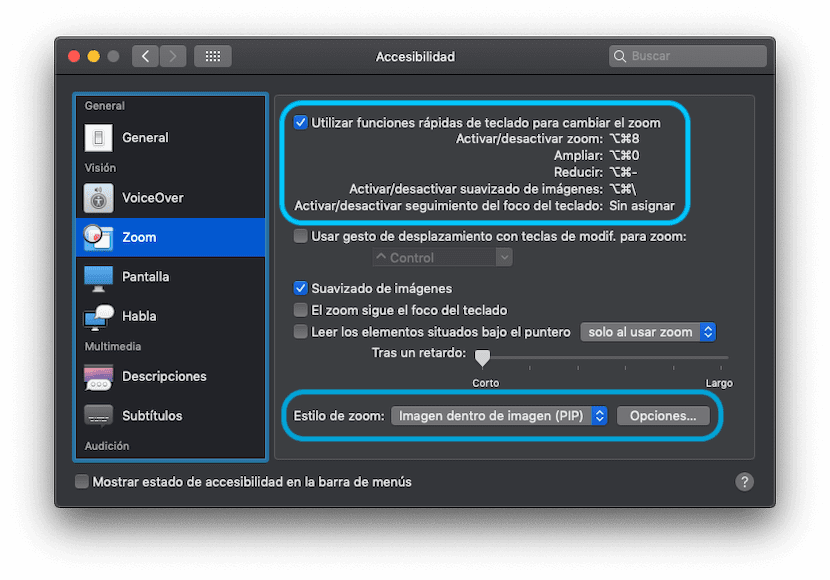
Χρησιμοποιήστε το ζουμ όταν το χρειάζεστε
Για να μην έχετε προβλήματα, για να χρησιμοποιήσετε το ζουμ θα πρέπει να χρησιμοποιήσετε έναν συνδυασμό πλήκτρων, που είναι Alt + Εντολή + 8. Όταν το κάνετε αυτό, θα εκτελεστεί η επιλογή που έχετε επιλέξει προηγουμένως, οπότε αν είχατε επιλέξει την πλήρη οθόνη, θα δείτε αυτόματα πώς αυξάνονται τα πάντα και εάν έχετε επιλέξει την εικόνα μέσα στην εικόνα, θα εμφανιστεί ένα μικρό παράθυρο με το ζουμ ενεργοποιήθηκε, το οποίο μπορείτε να μετακινήσετε στην οθόνη όπως θέλετε.
Επίσης, αν το επιθυμείτε, με Alt + Command + 0, μπορείτε να κάνετε περαιτέρω μεγέθυνση στην οθόνη εάν το επιθυμείτε και όταν δεν το χρειάζεστε πλέον, απλώς πατώντας ξανά Alt + Εντολή + 8, η λειτουργία θα απενεργοποιηθεί.
Χρησιμοποιώ προσωπικά την παρακάτω επιλογή:
Χρησιμοποιήστε κίνηση κύλισης με πλήκτρα modif.
Για έλεγχο ζουμ
Γεια σας!
Ναι, είναι επίσης μια άλλη πιθανότητα που μας δίνει η Apple και αυτό είναι πολύ καλό, αν και λογικά και οι δύο λειτουργούν το ίδιο, αλλάζει μόνο ο βασικός συνδυασμός 😉
Ένας χαιρετισμός και ευχαριστώ για την ανάγνωση!